win10的临时文件为什么越来越多 C盘无故产生大量临时文件解决方法
Win10系统的临时文件是系统运行过程中产生的一些临时数据,通常会存储在C盘中,有时候我们会发现C盘的临时文件数量越来越多,占用了大量的磁盘空间,这可能会导致系统运行变慢,甚至影响系统稳定性。为什么会出现这种情况,以及如何有效地解决C盘无故产生大量临时文件的问题呢?接下来我们将一一探讨。
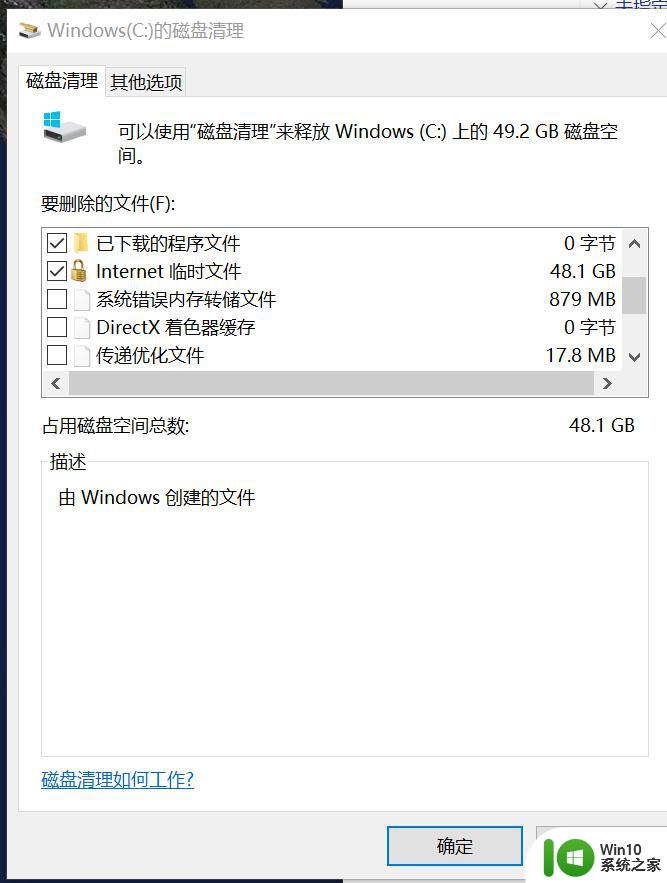
C盘为什么会无故产生几十个G临时文件?
答:一些文件默认保存在系统盘里软件 注册表 和临时文件也都保存在系统盘里。C盘产生大量临时文件的原因可能有很多,例如系统更新、软件安装、 浏览器 缓存等。这些临时文件占用了硬盘空间,会导致电脑运行缓慢。
C盘无故产生几十个G临时文件怎么深度清理?
一. 清理C盘空间
Windows系统内置的磁盘,都带有清理功能。我们可以先来清理磁盘空间,鼠标选择C盘,右键【属性】,可以看到有个【磁盘清理】选项。
进入磁盘清理面板,勾选所有【要删除的文件】,接着点击【确定】按钮,开始删除这些文件,彻底清理磁盘空间。
二 . 删除休眠文件
休眠文件是系统保存内存数据的备份文件,一般我们不会用到这类文件,所以有必要直接删除。按下【win+R】启动运行窗口,输入“cmd”指令,点击【确定】。
随后打开管理员面板后,输入“powercfg -h off”,再按下【回车键】重启,为电脑腾出更多空间。
三 . 删除软件缓存
再次打开运行窗口,输入“%temp%”这串代码。即可跳转到【Temp】文件夹,这里面主要是应用程序留下的临时文件,当电脑空间不足时,便可以将文件全部删除。
四 . 清理临时文件
打开Windows设置,点击【系统】-【存储】-【临时文件】。勾选所有临时文件项目,点击【删除文件】,即可清理临时文件,释放空间内存。
五 . 视频无损压缩
视频往往是电脑中占用存储空间较大的文件类型,有很多舍不得删除的视频,我们可以用【迅捷压缩】软件,来进行批量无损压缩。
选择【视频压缩】功能,直接添加所有视频,设置为“清晰优先”,将视频进行批量压缩处理后,既能保留视频画质,也能大大降低视频所占用的存储空间。
六. 如果以上的方法对你来说并没有清理出很多的C盘空间,那建议你干脆重装一个纯净的系统。
以上就是为什么你的win10临时文件越来越多的全部内容,如果遇到这种情况,你可以根据以上操作进行解决,非常简单快速,一步到位。
win10的临时文件为什么越来越多 C盘无故产生大量临时文件解决方法相关教程
- window10清理c盘临时文件的步骤 window10清理c盘临时文件的方法和技巧
- win10删除临时文件的方法 Win10系统清理临时文件的步骤
- win10删除临时文件的方法 win10怎么清理临时文件
- win10临时文件的清理方法 win10临时文件如何清理
- win10删除临时文件夹的方法 win10系统临时文件夹路径
- win10临时文件彻底清除的方法 win10系统如何清理临时文件夹
- win10怎么删除临时文件 win10的临时文件可以删除吗
- Win10系统打开大临时文件的方法 Win10系统如何清理大临时文件
- 浏览器产生的数据在哪 Win10 IE浏览器的临时文件夹路径
- Win10临时文件夹无写入权限的解决技巧 Win10临时文件夹无写入权限怎么办
- win10如何更改临时文件路径 win10如何改变临时文件保存路径
- win10系统越来越大怎么办 win10系统占c盘空间越来越多如何解决
- 蜘蛛侠:暗影之网win10无法运行解决方法 蜘蛛侠暗影之网win10闪退解决方法
- win10玩只狼:影逝二度游戏卡顿什么原因 win10玩只狼:影逝二度游戏卡顿的处理方法 win10只狼影逝二度游戏卡顿解决方法
- 《极品飞车13:变速》win10无法启动解决方法 极品飞车13变速win10闪退解决方法
- win10桌面图标设置没有权限访问如何处理 Win10桌面图标权限访问被拒绝怎么办
win10系统教程推荐
- 1 蜘蛛侠:暗影之网win10无法运行解决方法 蜘蛛侠暗影之网win10闪退解决方法
- 2 win10桌面图标设置没有权限访问如何处理 Win10桌面图标权限访问被拒绝怎么办
- 3 win10关闭个人信息收集的最佳方法 如何在win10中关闭个人信息收集
- 4 英雄联盟win10无法初始化图像设备怎么办 英雄联盟win10启动黑屏怎么解决
- 5 win10需要来自system权限才能删除解决方法 Win10删除文件需要管理员权限解决方法
- 6 win10电脑查看激活密码的快捷方法 win10电脑激活密码查看方法
- 7 win10平板模式怎么切换电脑模式快捷键 win10平板模式如何切换至电脑模式
- 8 win10 usb无法识别鼠标无法操作如何修复 Win10 USB接口无法识别鼠标怎么办
- 9 笔记本电脑win10更新后开机黑屏很久才有画面如何修复 win10更新后笔记本电脑开机黑屏怎么办
- 10 电脑w10设备管理器里没有蓝牙怎么办 电脑w10蓝牙设备管理器找不到
win10系统推荐
- 1 番茄家园ghost win10 32位官方最新版下载v2023.12
- 2 萝卜家园ghost win10 32位安装稳定版下载v2023.12
- 3 电脑公司ghost win10 64位专业免激活版v2023.12
- 4 番茄家园ghost win10 32位旗舰破解版v2023.12
- 5 索尼笔记本ghost win10 64位原版正式版v2023.12
- 6 系统之家ghost win10 64位u盘家庭版v2023.12
- 7 电脑公司ghost win10 64位官方破解版v2023.12
- 8 系统之家windows10 64位原版安装版v2023.12
- 9 深度技术ghost win10 64位极速稳定版v2023.12
- 10 雨林木风ghost win10 64位专业旗舰版v2023.12